[视频]ppt中如何制作smartart图形
关于皇帝成长计划ppt中如何制作smartart图形,期待您的经验分享,当代劳模,所有人都应该向你学习
!
 tzyzxxdjzx 2017-10-09 15:27:48 18013人看过 分享经验到微博
tzyzxxdjzx 2017-10-09 15:27:48 18013人看过 分享经验到微博更新:2024-03-06 07:51:43推荐经验
来自搜狗搜索https://www.sogou.com/的优秀用户tzyzxxdjzx,于2017-10-09在生活百科知识平台总结分享了一篇关于“ppt中如何制作smartart图形吉利”的经验,非常感谢tzyzxxdjzx的辛苦付出,他总结的解决技巧方法及常用办法如下:
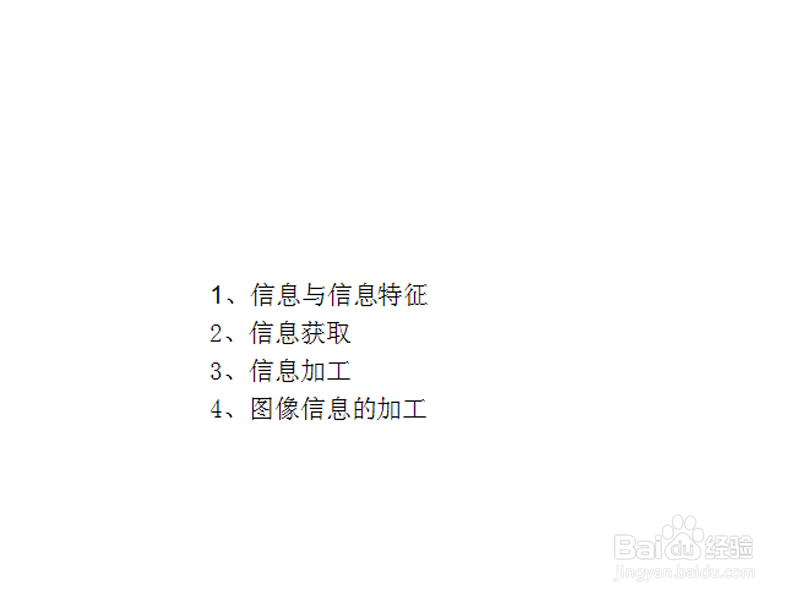 [图]2/6
[图]2/6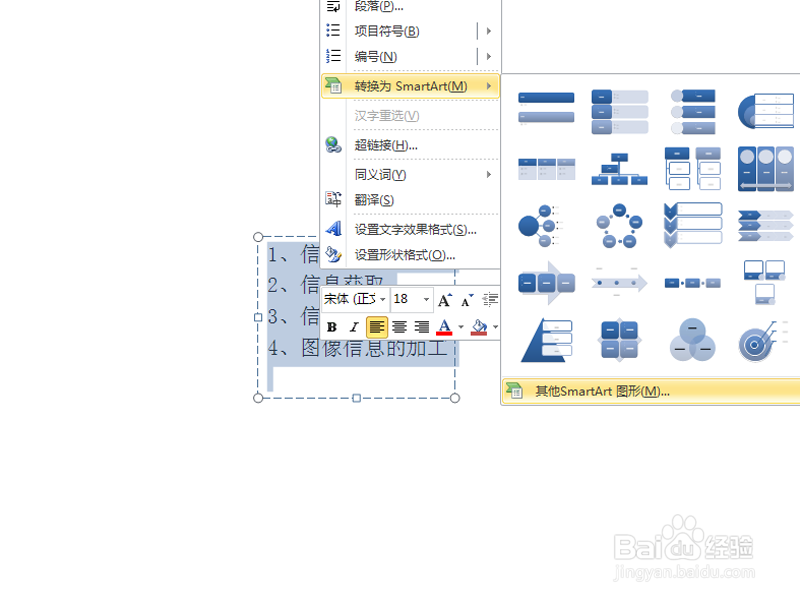 [图]3/6
[图]3/6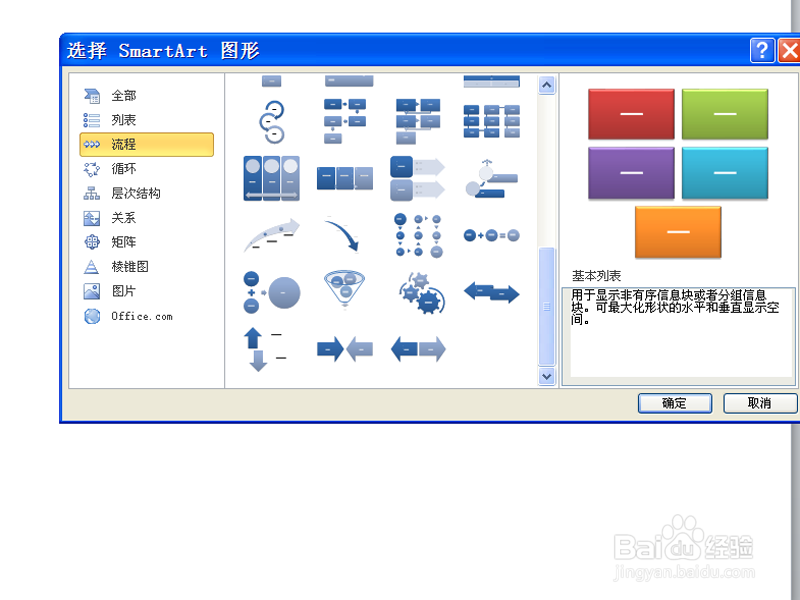 [图]4/6
[图]4/6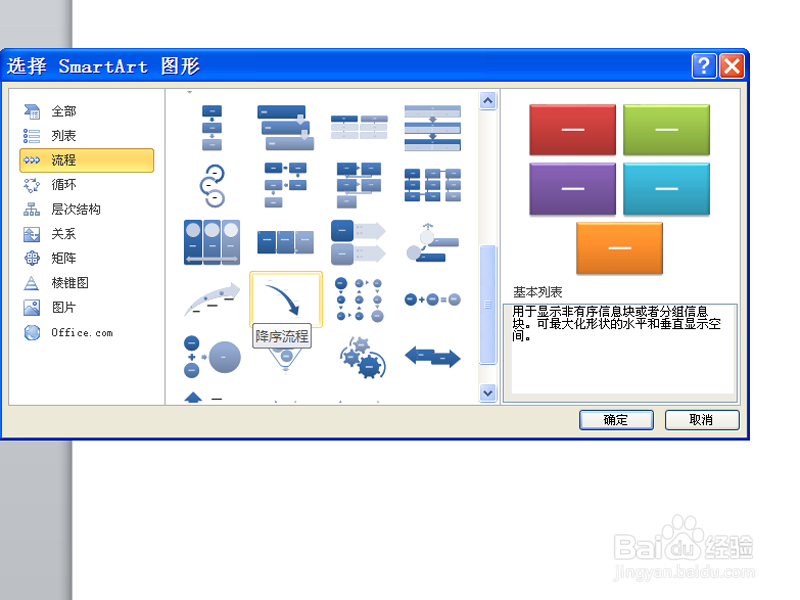 [图]5/6
[图]5/6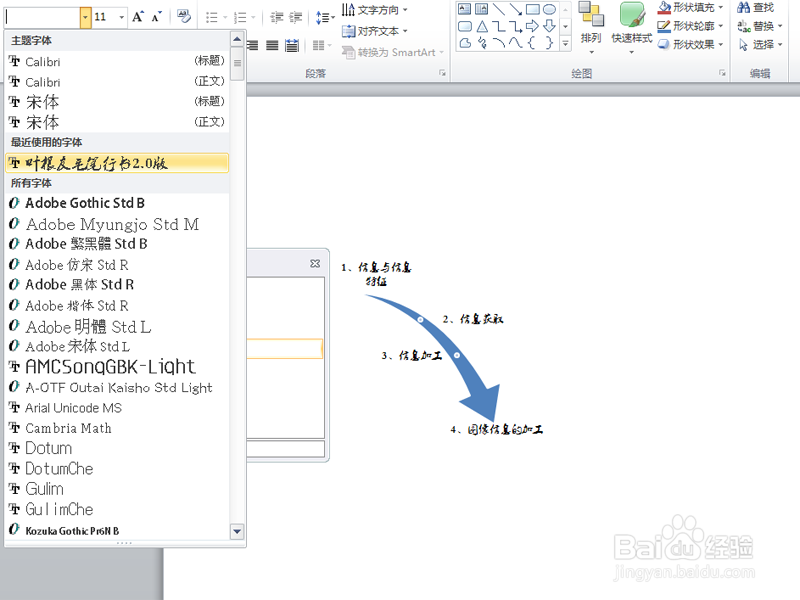 [图]6/6
[图]6/6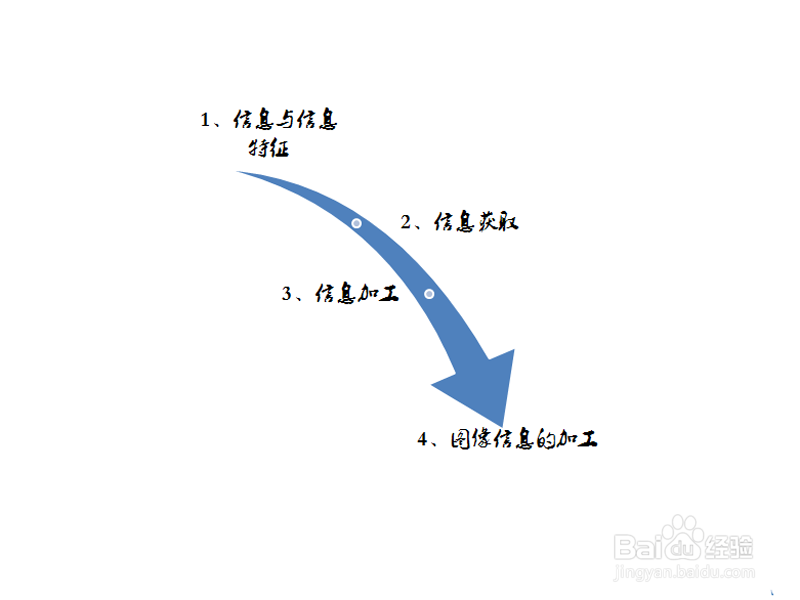 [图]
[图]
为了演示文稿更加美观,经常要制作smartart图形,那么如何制作呢?现在就分享操作步骤和截图,希望对你有所帮助。
工具/原料
ppt2010方法/步骤
1/6分步阅读首先启动ppt2010,执行文件-打开命令打开一份演示文稿。
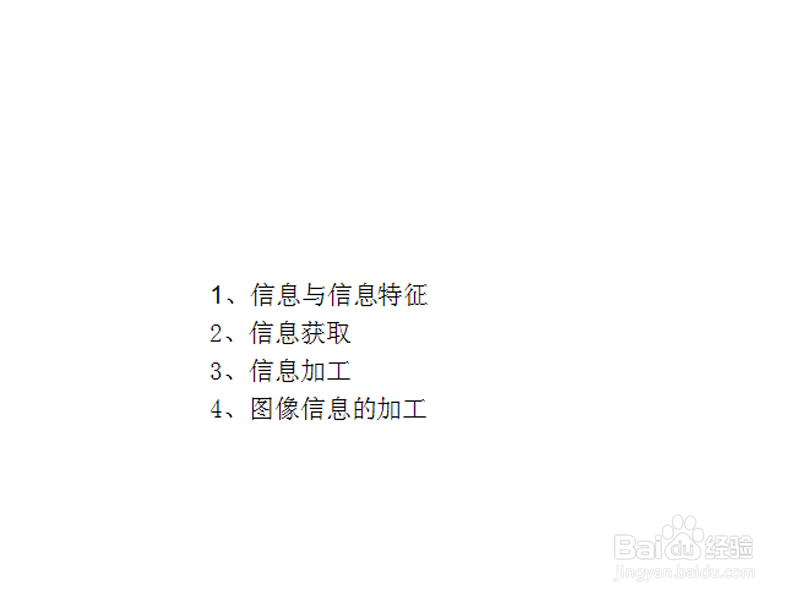 [图]2/6
[图]2/6选择所有文字内容,右键单击从下拉菜单中选择转换为smartart图形选项。
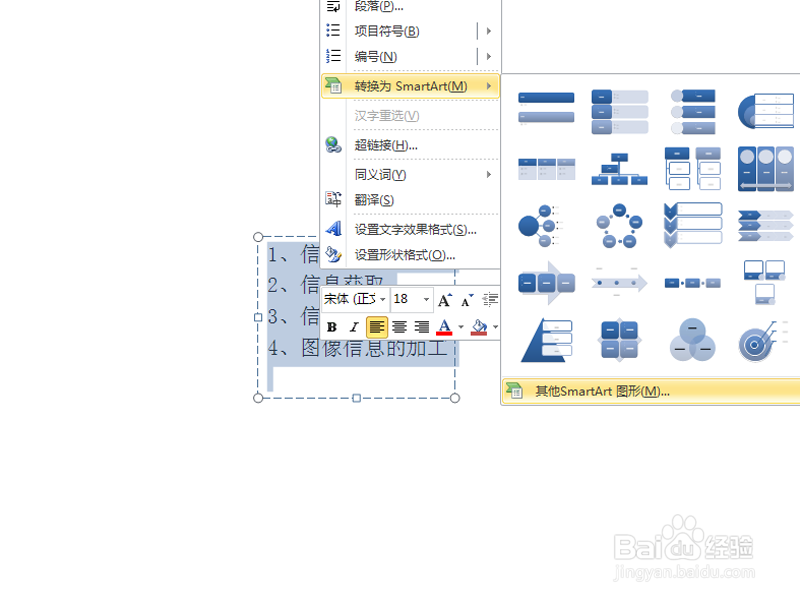 [图]3/6
[图]3/6接着选择其他smartart图形,接着弹出选择smartart图形对话框。
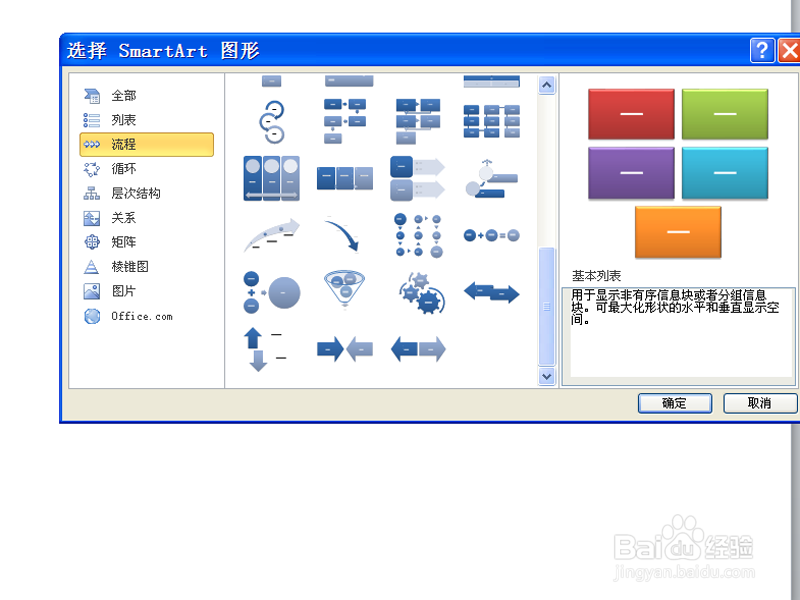 [图]4/6
[图]4/6选择自己喜欢的一种类型,选择流程里的降序流程选项,点击确定。
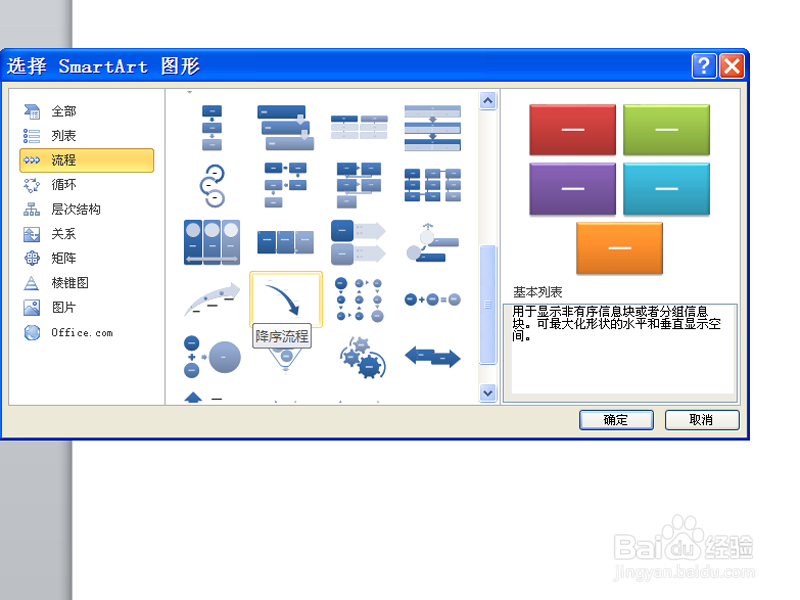 [图]5/6
[图]5/6依次选择文字内容,设置自己喜欢的字体,并设置字体大小。
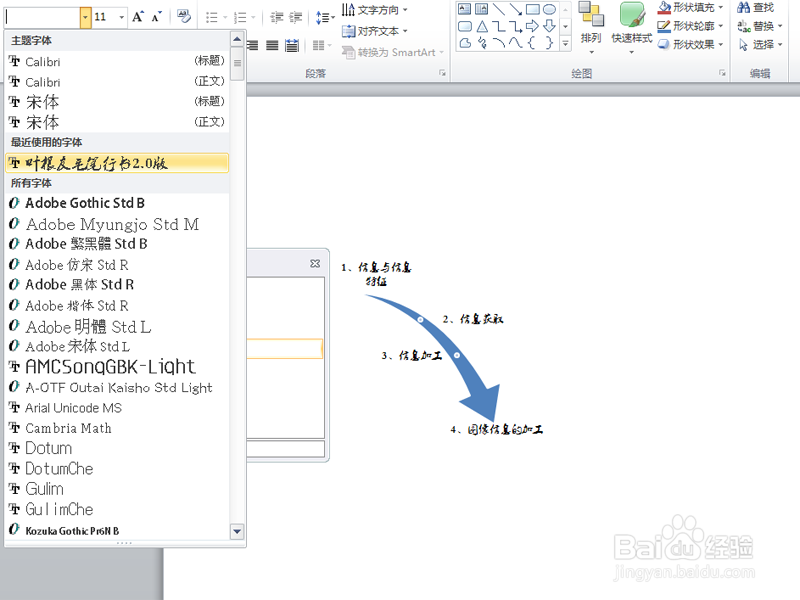 [图]6/6
[图]6/6接着选择图形,调整大小和位置,使其更加美观,查看效果。
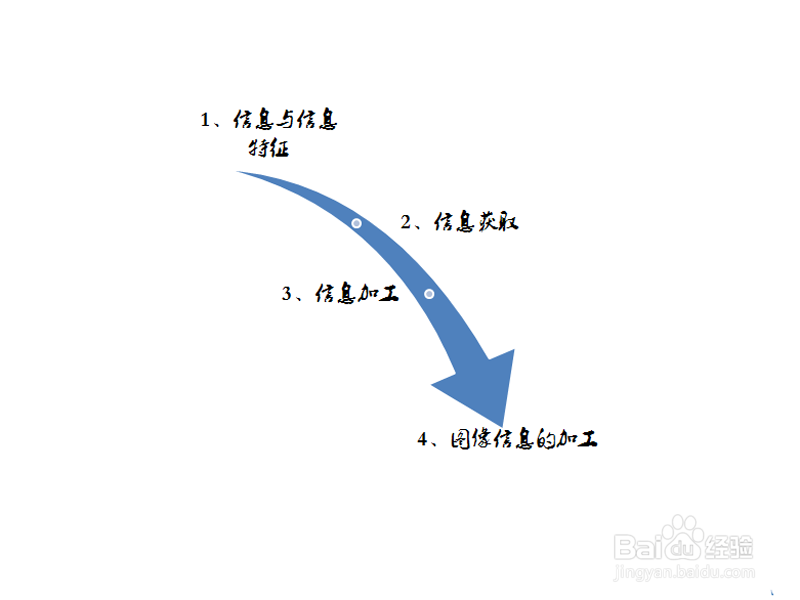 [图]
[图]编辑于2017-10-09,内容仅供参考并受版权保护
经验备注
我发现了这篇经验很有用:你也认同《ppt中如何制作smartart图形》的经验分享有价值,就请和朋友们一起分享吧。另外,ppt中如何制作smartart图形的经验内容仅供参考,如果您需解决具体问题(尤其法律、医学等领域),建议您详细咨询相关领域专业人士。经验知识实用生活指南-解决你所有的生活难题!未经许可,谢绝转载。本文网址:https://www.5058.cn/article/c1a3101e77db9ede656debd4.html
情感/交际经验推荐
- Q文明与征服经验获得途径有哪些
- Q推荐如何写情侣甜蜜恩爱语写
- Q有没有情侣之间如何相处才能长久
- Q怎么女人一旦对男人动了真情会有什么样的表...
- Q那么女人微信回复一个“嗯”字是什么意思?
- Q如果如何让一个内向的人变外向 变得越来越...
- Q重磅怎样布置两人生日浪漫房间
- Q这是怎么追自己喜欢的人
- Q最近如何免费开网店详细步骤 新手篇
- Q这个如何提高你的沟通技巧
- Q有了解男人怎样做,女人才能越来越喜欢你?
- Q有知道单删微信好友再加回来他有消息提示吗
- Q那些怎样让自己变得有气质
- Q想知道闺蜜生日送什么礼物合适?
- Q头条女朋友(女生)生理期肚子疼怎么办?
- Q了解怎么知道男人喜欢你?
- Q有谁知道读心术?教你如何看透一个人
- Q是什么如何委婉拒绝别人的邀约
- Q介绍教你怎么还人情
- Q[视频]有哪些九宫格拍照怎么设置
- Q华为nova8在哪里关闭应用推荐
- Q[视频]哪种阴阳师禅心云外镜怎么获得
- Q[视频]有办法微信二维码样式恢复默认
已有 67619 位经验达人注册
已帮助 133341 人解决了问题

